Vor einiger Zeit hat Windows 10 die Veröffentlichung der neuen Oktober 2020-Edition für sein Flaggschiff-Betriebssystem Windows 10 angekündigt. Sie steht Benutzern als kostenloses Update entweder über Windows Update oder manuell zur Verfügung.
- Aktivieren der Tastenkombination Alt + Tab für den Zugriff auf Microsoft Edge-Registerkarten
- Verbesserter und überarbeiteter Microsoft Edge
- Neues Design im Startmenü und in der Taskleiste
- Viel dynamischere Benachrichtigungen
- In den erweiterten Anzeigeeinstellungen kann jetzt die Aktualisierungsrate des Monitors geändert werden
- Viel größerer Anwendungsschutz
- Einfache Geräteverwaltung dank neuer lokaler Benutzer- und Gruppenrichtlinien
- Sichereres biometrisches Login
- Zusätzliche Unterstützung für virtualisierungsbasierte Sicherheit
Bei alledem ist es selbstverständlich, dass wir dieses neue System testen möchten. Wenn das Update jedoch nicht über Windows Update eingeht, erklärt EinWie.com, wie es manuell ausgeführt wird.
Um auf dem Laufenden zu bleiben, abonniere unseren YouTube-Kanal! ABONNIEREN
So aktualisieren Sie Windows 10 Oktober 2020 manuell
Der erste Schritt besteht darin, die aktuelle Version zu sehen, die in Windows 10 installiert ist. Dazu führen wir “winver” über das Suchfeld “Start” aus. Das Ergebnis sieht ungefähr so aus:
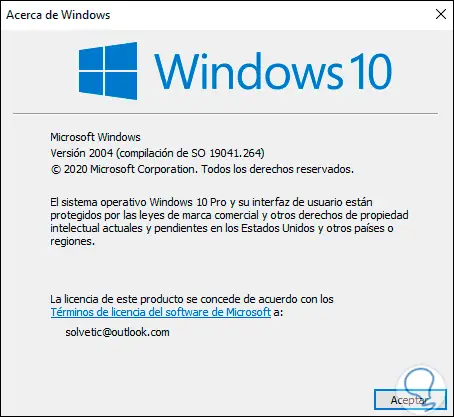
Nun gehen wir zur folgenden Adresse, um die ISO herunterzuladen:
Wir werden folgendes sehen:

Dort klicken wir auf die Schaltfläche “Jetzt aktualisieren”, um das Windows 10-Update-Tool herunterzuladen. Nach dem Herunterladen wird es ausgeführt und die aktuelle Version von Windows 10 analysiert. Wenn wir keinen Oktober 2020 haben, wird Folgendes angezeigt:
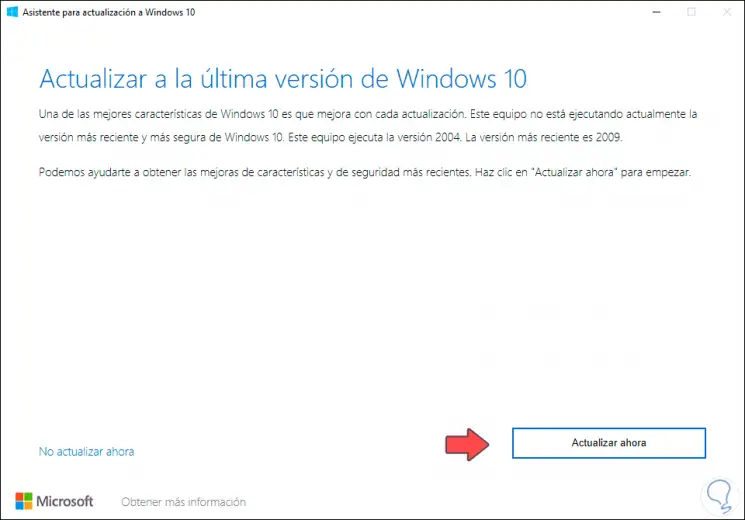
Dort wird festgelegt, dass wir das System aktualisieren können. Klicken Sie auf die Schaltfläche “Jetzt aktualisieren”, damit die Mindesthardwareprüfungen durchgeführt werden:
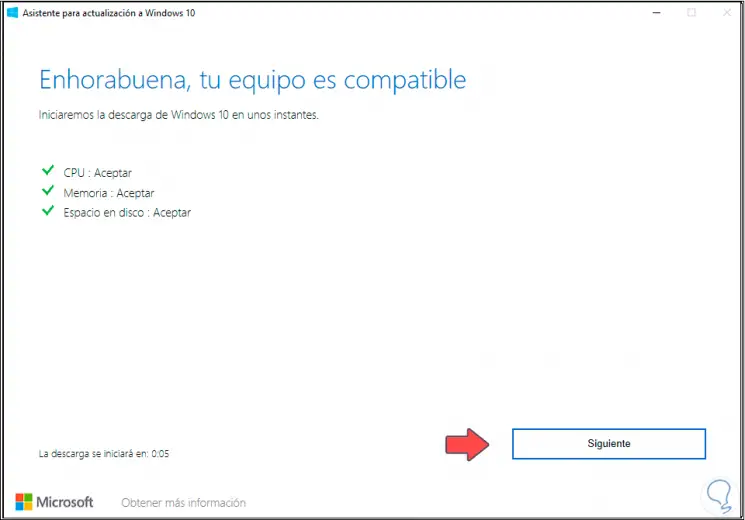
Sobald dies validiert wurde, klicken wir auf Weiter und der Download-Prozess für das Update vom Oktober 2020 wird fortgesetzt:
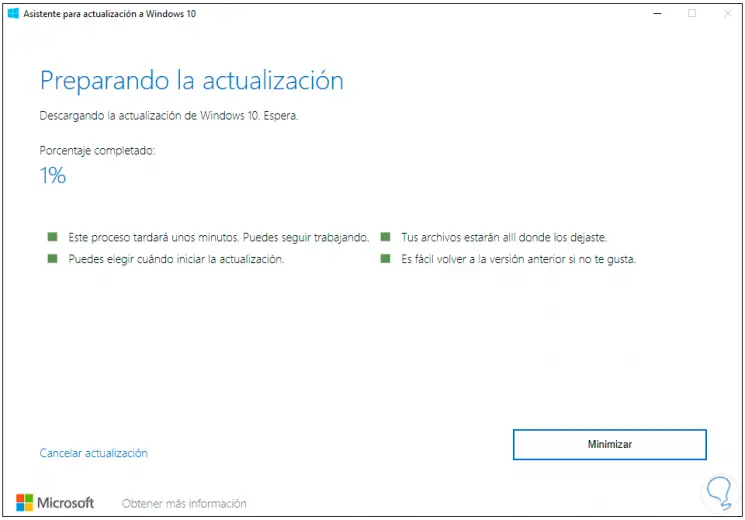
Nach diesem Download wird überprüft:
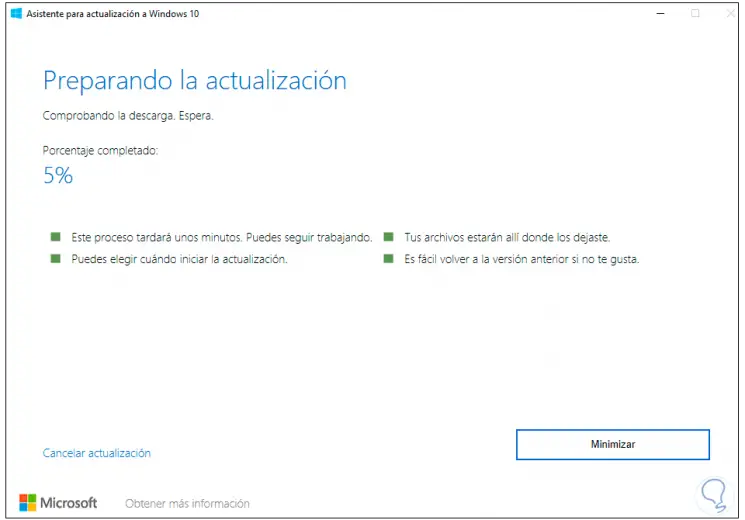
Nach der Überprüfung wird mit der lokalen Installation fortgefahren:
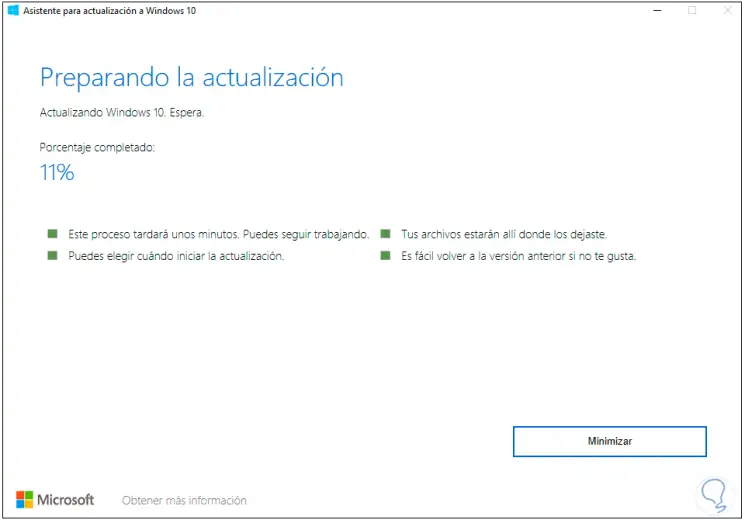
Wenn der Prozess beendet ist, werden wir Folgendes sehen:
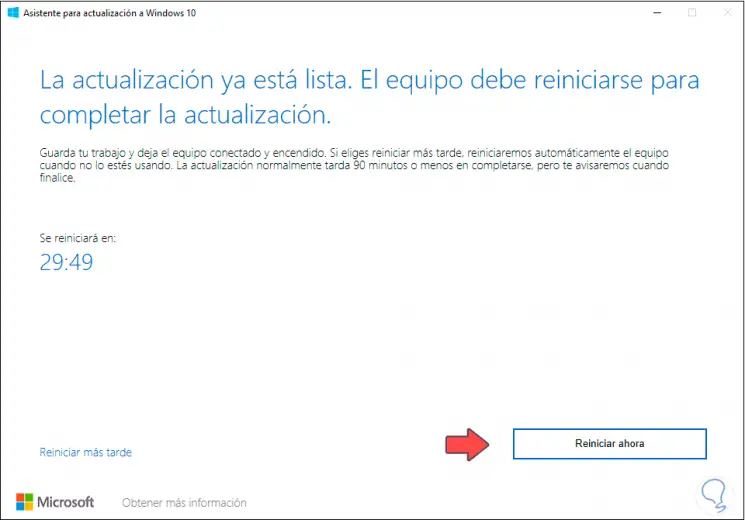
Wir klicken auf “Jetzt neu starten”, damit Windows 10 neu gestartet wird und das neue Update angewendet wird:
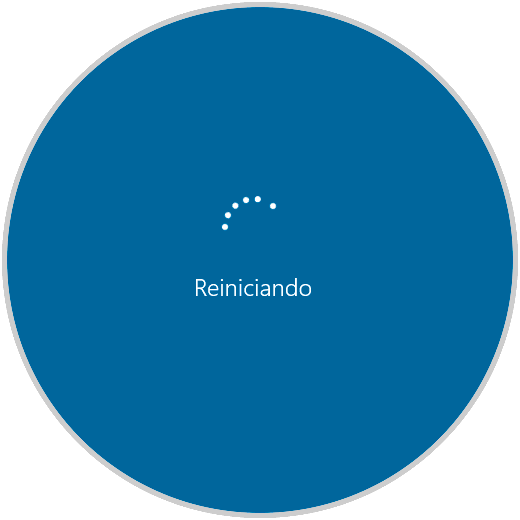
Das System startet den Aktualisierungsprozess:
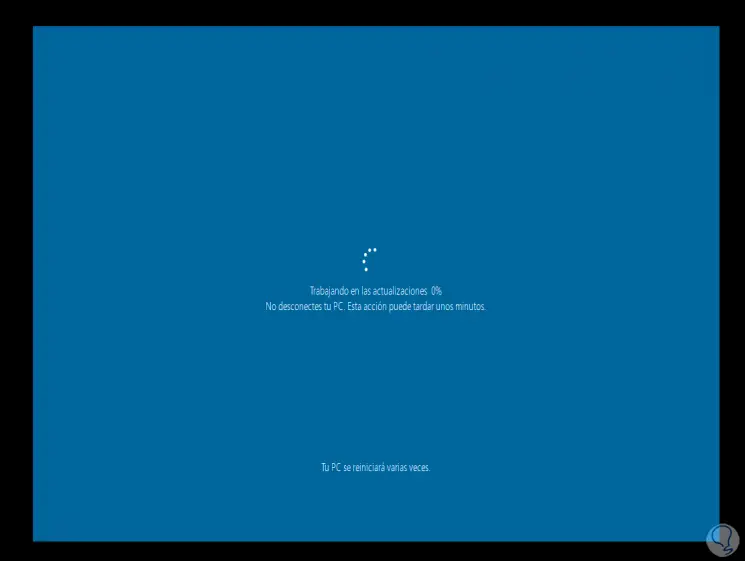
Dazu muss das System mehrmals neu gestartet werden:
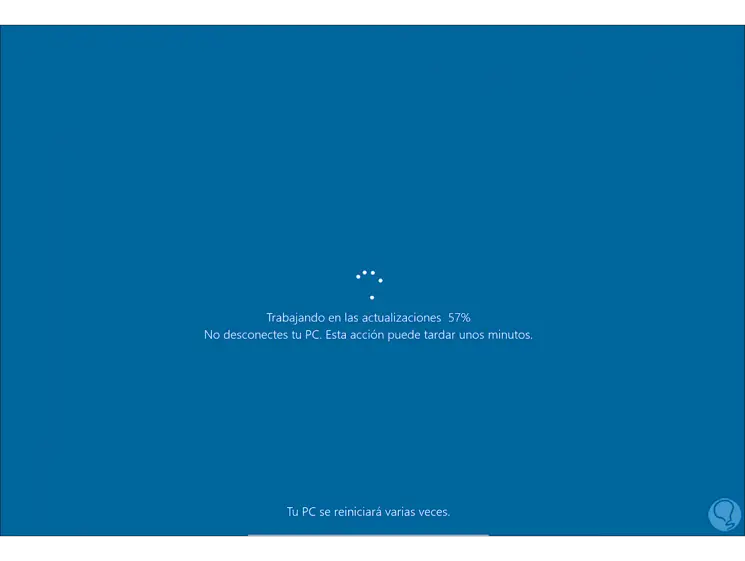
Wir folgen dem Update-Prozess:
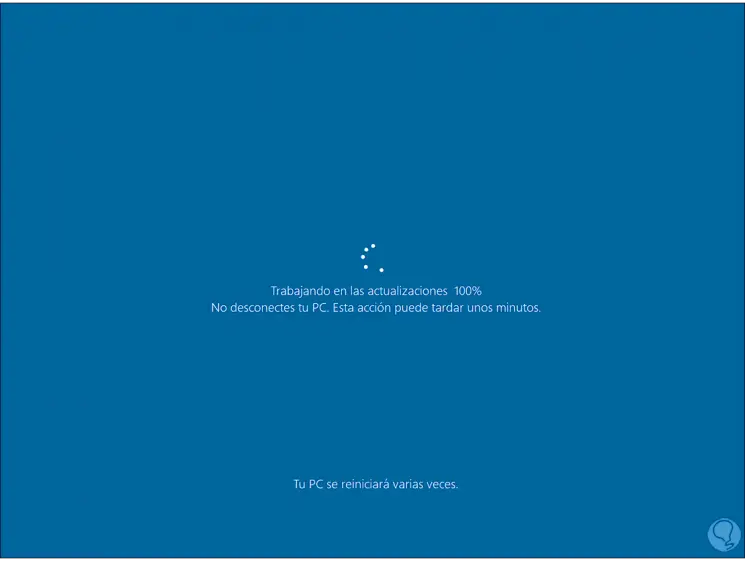
Danach schließt das System den normalen Installationsvorgang ab und wir werden zum Anmeldebildschirm weitergeleitet:
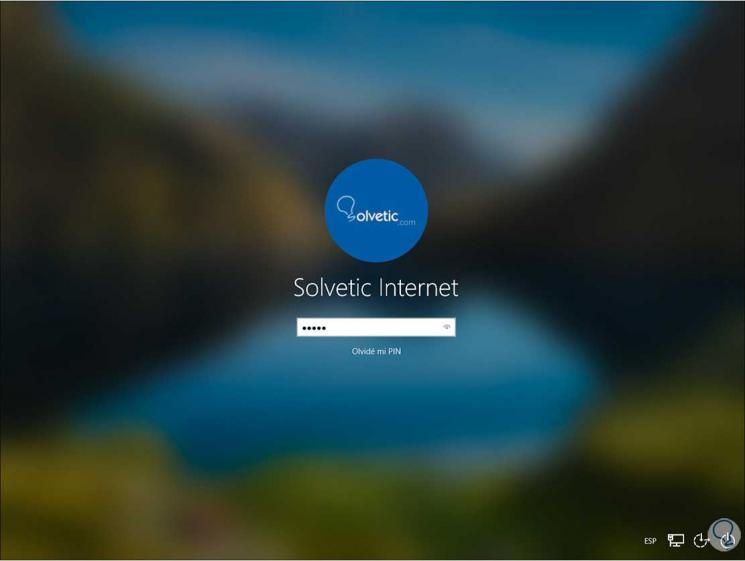
Wir geben das Passwort oder die PIN ein, um den Vorgang abzuschließen:

Wenn dies abgeschlossen ist, greifen wir auf das System zu und sehen die Meldung, dass das System korrekt aktualisiert wurde:
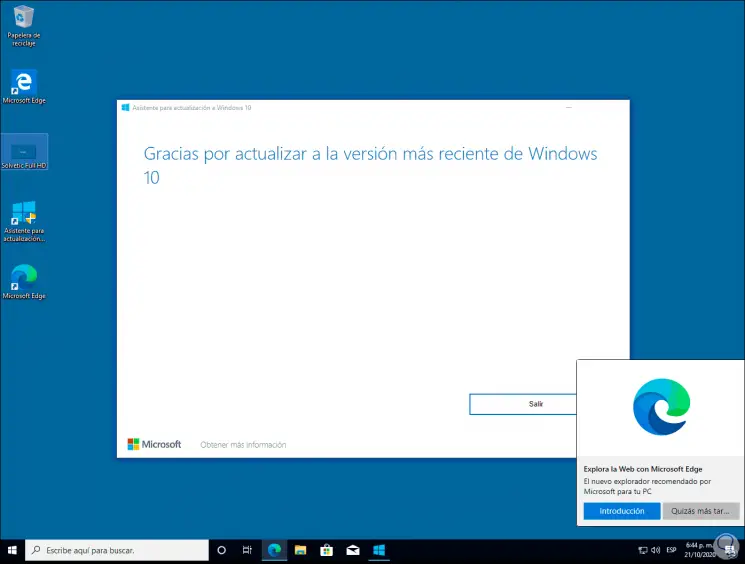
Wieder führen wir den Befehl “winver” aus, um zu überprüfen, ob Windows 10 jetzt die Version Oktober 2020 oder 20H2 hat:
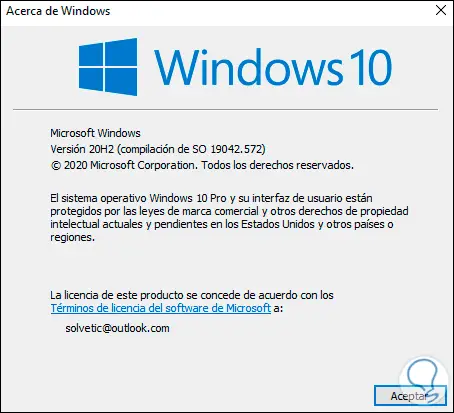
Mit diesem von EinWie.com erläuterten Vorgang können Sie Ihr System manuell aktualisieren.